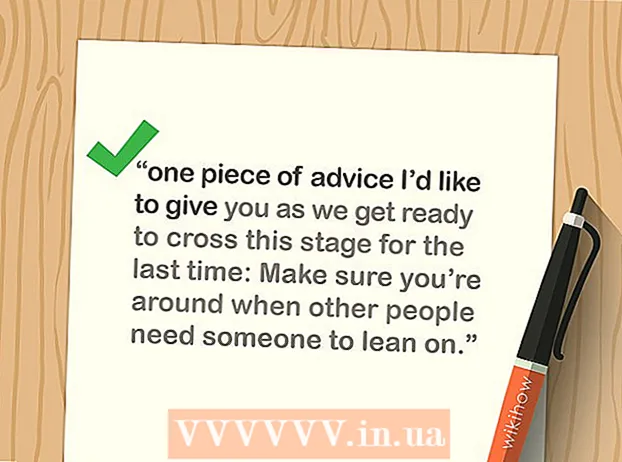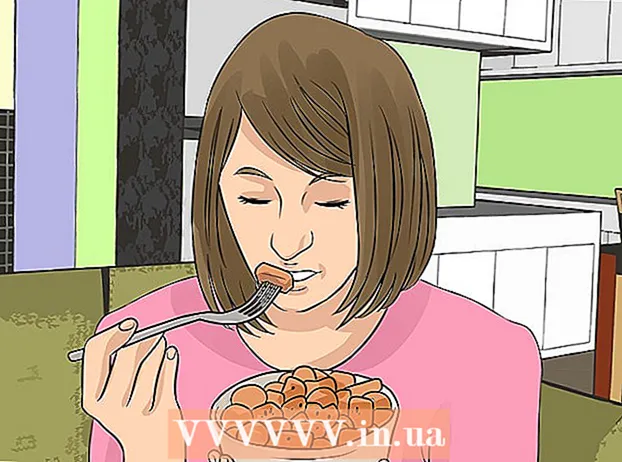Yazar:
Florence Bailey
Yaratılış Tarihi:
26 Mart 2021
Güncelleme Tarihi:
27 Haziran 2024

İçerik
- adımlar
- Yöntem 1/3: Kompozit Kablolar (Xbox 360)
- Yöntem 2/3: Windows 10 bilgisayar (Xbox One)
- Yöntem 3/3: Kablo Ayırıcı (Herhangi Bir Xbox Modeli)
- Neye ihtiyacın var
- İpuçları
Xbox 360 veya Xbox One konsolunuzu kablo ayırıcı kullanmadan iki TV'ye (veya monitöre) bağlayabilirsiniz. Burada açıklanan yöntemler, aynı resmin her iki ekranda da görüntülenmesine neden olur, ancak Xbox 360 bir TV'ye bağlıyken veya Xbox One bir Windows 10 bilgisayara bağlıyken farklı bir odada oyun oynamak uygundur. ayırıcı kullanmadan iki ekranda görüntülenmez.
adımlar
Yöntem 1/3: Kompozit Kablolar (Xbox 360)
 1 Xbox 360 modelinizi belirleyin. Xbox 360'ın üç modeli vardır: Orijinal, İnce ve E. Bazı eski Xbox 360 modellerinde HDMI konektörleri yoktur, ancak ince ve E modellerinde bulunur. Tüm modellerde kırmızı, beyaz ve sarı olmak üzere üç konektörden oluşan bir kompozit konektör bulunur. Bu yöntem Xbox One için geçerli değildir.
1 Xbox 360 modelinizi belirleyin. Xbox 360'ın üç modeli vardır: Orijinal, İnce ve E. Bazı eski Xbox 360 modellerinde HDMI konektörleri yoktur, ancak ince ve E modellerinde bulunur. Tüm modellerde kırmızı, beyaz ve sarı olmak üzere üç konektörden oluşan bir kompozit konektör bulunur. Bu yöntem Xbox One için geçerli değildir.  2 Uygun kabloyu Xbox 360 video çıkışına bağlayın. Düz kompozit kablonun HDMI erkek konektörünü uygun konektöre takın veya daha eski modellerle birlikte gelen kompozit / bileşen kombo kablosunu kullanın.
2 Uygun kabloyu Xbox 360 video çıkışına bağlayın. Düz kompozit kablonun HDMI erkek konektörünü uygun konektöre takın veya daha eski modellerle birlikte gelen kompozit / bileşen kombo kablosunu kullanın. - Düz kompozit kablonun HDMI konektörünü konsoldaki ilgili konektöre bağlayın.
- Eski modellerle birlikte gelen kompozit / bileşen kombo kablosunu kullanın. Bu kablonun "TV" konumuna ayarlanması gereken bir anahtarı (oyun konsoluna bağlanan kablonun ucunda) vardır. Bu durumda, ses yalnızca bir TV'ye verilecektir. Kompozit ve bileşen video kablolarını ayrı ayrı kullanamazsınız.
 3 Kompozit kablonun sarı fişini cihazınızın video girişine bağlayın. Kompozit konektörlü bir TV veya monitör kullanın. Bu birime ses çıkışı vermek için, kompozit kablonun kırmızı ve beyaz fişlerini bu birime bağlayın.
3 Kompozit kablonun sarı fişini cihazınızın video girişine bağlayın. Kompozit konektörlü bir TV veya monitör kullanın. Bu birime ses çıkışı vermek için, kompozit kablonun kırmızı ve beyaz fişlerini bu birime bağlayın.  4 HD görüntü kablosunu cihazın video girişine bağlayın. TV'nizde veya monitörünüzde bir HDMI konektörü varsa, buna bir HDMI kablosu bağlayın. Kompozit / bileşen kombo kablo kullanırken, bileşen jakına kırmızı, mavi ve yeşil fişleri bağlayın.
4 HD görüntü kablosunu cihazın video girişine bağlayın. TV'nizde veya monitörünüzde bir HDMI konektörü varsa, buna bir HDMI kablosu bağlayın. Kompozit / bileşen kombo kablo kullanırken, bileşen jakına kırmızı, mavi ve yeşil fişleri bağlayın. - HDMI kablosu durumunda, ses sinyalinin sağlandığı kırmızı ve beyaz fişlere gerek yoktur.
- Bir bileşen kablosu kullanarak ses çıkışı yapmak için kırmızı ve beyaz fişleri TV'nizin veya monitörünüzün ses girişine bağlayın.
 5 TV'lerinizi veya monitörlerinizi açın ve Xbox 360'tan sinyal alacak şekilde ayarlayın. Her monitör veya TV, video kablosunun bağlı olduğu konektöre bağlı olarak video sinyallerini alacak şekilde yapılandırılır. Kompozit konektör kullanıyorsanız “AV” modunu veya kompozit konektör kullanıyorsanız “Component” modunu seçin veya bir HDMI kablosu kullanıyorsanız “HDMI” moduna geçin.
5 TV'lerinizi veya monitörlerinizi açın ve Xbox 360'tan sinyal alacak şekilde ayarlayın. Her monitör veya TV, video kablosunun bağlı olduğu konektöre bağlı olarak video sinyallerini alacak şekilde yapılandırılır. Kompozit konektör kullanıyorsanız “AV” modunu veya kompozit konektör kullanıyorsanız “Component” modunu seçin veya bir HDMI kablosu kullanıyorsanız “HDMI” moduna geçin.  6 Xbox 360'ınızı açın. Hem TV'ler hem de monitörler oyun konsolundan bir görüntü gösterecek; değilse, uygun kabloların doğru ve güvenli bir şekilde bağlanıp bağlanmadığını kontrol edin. Ekranlar hala boşsa, TV'ler veya monitörler kullandığınız kablo türüyle uyumlu değildir. Aynı kablodan video aktarımını destekleyen başka bir TV veya monitör kullanın.
6 Xbox 360'ınızı açın. Hem TV'ler hem de monitörler oyun konsolundan bir görüntü gösterecek; değilse, uygun kabloların doğru ve güvenli bir şekilde bağlanıp bağlanmadığını kontrol edin. Ekranlar hala boşsa, TV'ler veya monitörler kullandığınız kablo türüyle uyumlu değildir. Aynı kablodan video aktarımını destekleyen başka bir TV veya monitör kullanın.
Yöntem 2/3: Windows 10 bilgisayar (Xbox One)
 1 Sistem gereksinimlerini kontrol edin. Bu yöntemi kullanmak için belirli sistem gereksinimlerini karşılayan bir Xbox One ve Windows 10 PC'niz olmalıdır. Kablolu bağlantı kullanılması önerilir, ancak bu koşul gerekli değildir. Bir Windows 10 bilgisayar veya dizüstü bilgisayar, bir VGA kablosu veya HDMI kablosu kullanılarak bir TV'ye bağlanabilir.
1 Sistem gereksinimlerini kontrol edin. Bu yöntemi kullanmak için belirli sistem gereksinimlerini karşılayan bir Xbox One ve Windows 10 PC'niz olmalıdır. Kablolu bağlantı kullanılması önerilir, ancak bu koşul gerekli değildir. Bir Windows 10 bilgisayar veya dizüstü bilgisayar, bir VGA kablosu veya HDMI kablosu kullanılarak bir TV'ye bağlanabilir. - 2 GB RAM, 1,5 GHz veya daha hızlı işlemci, Ethernet kablosu veya kablosuz (802.11 N / AC) üzerinden kablolu bağlantı.
 2 Xbox One veya Xbox 360 denetleyicinizi bilgisayarınıza bağlayın. Bir Xbox One oyun kumandası bağlamak için Windows 10 için bir Xbox One Kablosuz Adaptörüne veya bir USB'den microUSB'ye kabloya ihtiyacınız vardır. Kablolu veya kablosuz bir Xbox 360 denetleyicisine bağlanmak için Windows PC'niz için Xbox 360 Kablosuz Adaptörü kullanın.
2 Xbox One veya Xbox 360 denetleyicinizi bilgisayarınıza bağlayın. Bir Xbox One oyun kumandası bağlamak için Windows 10 için bir Xbox One Kablosuz Adaptörüne veya bir USB'den microUSB'ye kabloya ihtiyacınız vardır. Kablolu veya kablosuz bir Xbox 360 denetleyicisine bağlanmak için Windows PC'niz için Xbox 360 Kablosuz Adaptörü kullanın.  3 Xbox One'da Windows 10 PC'nize oyun akışını açın. Xbox 360'ta bu mod yoktur (bu nedenle bu yöntem Xbox 360 için geçerli değildir). Xbox One'ınızı açın, Ayarlar - Tercihler'e tıklayın ve Diğer cihazlara oyun akışına izin ver seçeneğini etkinleştirin. Ardından SmartGlass bağlantısını etkinleştirin; bunu yapmak için "Herhangi bir SmartGlass cihazından" seçeneğini veya "Yalnızca bu Xbox'ta oturum açmış profillerden" seçeneğini işaretleyin.
3 Xbox One'da Windows 10 PC'nize oyun akışını açın. Xbox 360'ta bu mod yoktur (bu nedenle bu yöntem Xbox 360 için geçerli değildir). Xbox One'ınızı açın, Ayarlar - Tercihler'e tıklayın ve Diğer cihazlara oyun akışına izin ver seçeneğini etkinleştirin. Ardından SmartGlass bağlantısını etkinleştirin; bunu yapmak için "Herhangi bir SmartGlass cihazından" seçeneğini veya "Yalnızca bu Xbox'ta oturum açmış profillerden" seçeneğini işaretleyin.  4 Windows 10 PC'de Xbox uygulamasını açın ve oturum açın. Bunu yapmak için Başlat'a (ekranınızın sol alt tarafındaki görev çubuğunda) ve ardından Xbox uygulaması simgesine tıklayın. Xbox One hesabınızın tam karşılığı olan Xbox Gamertag hesabınızda oturum açın.
4 Windows 10 PC'de Xbox uygulamasını açın ve oturum açın. Bunu yapmak için Başlat'a (ekranınızın sol alt tarafındaki görev çubuğunda) ve ardından Xbox uygulaması simgesine tıklayın. Xbox One hesabınızın tam karşılığı olan Xbox Gamertag hesabınızda oturum açın.  5 PC'nizi Xbox One'a bağlayın. Sol bölmede (bilgisayar monitörünüzde), Bağlan'a tıklayın. Uygulama, aynı ağa bağlı Xbox One konsollarını bulacaktır. Konsolunuzu bulduktan sonra oyununuzu yayınlayacağınız sistemi seçin.
5 PC'nizi Xbox One'a bağlayın. Sol bölmede (bilgisayar monitörünüzde), Bağlan'a tıklayın. Uygulama, aynı ağa bağlı Xbox One konsollarını bulacaktır. Konsolunuzu bulduktan sonra oyununuzu yayınlayacağınız sistemi seçin.  6 Oyunu Windows 10 bilgisayarınıza aktarın. Xbox One'ınız bilgisayarınıza bağlıyken Akış'a tıklayın.
6 Oyunu Windows 10 bilgisayarınıza aktarın. Xbox One'ınız bilgisayarınıza bağlıyken Akış'a tıklayın.
Yöntem 3/3: Kablo Ayırıcı (Herhangi Bir Xbox Modeli)
 1 Hangi bağlantı türünün kullanılacağını belirleyin. Yalnızca bir tür konsol video çıkışına ihtiyacınız vardır. Bu yöntem, orijinal Xbox, Xbox 360 ve Xbox One dahil olmak üzere herhangi bir Xbox modelinde çalışır. Orijinal Xbox'ta ve bazı eski Xbox 360'larda HDMI konektörü olmadığını unutmayın (bu konektör yalnızca Xbox One'da bulunur).
1 Hangi bağlantı türünün kullanılacağını belirleyin. Yalnızca bir tür konsol video çıkışına ihtiyacınız vardır. Bu yöntem, orijinal Xbox, Xbox 360 ve Xbox One dahil olmak üzere herhangi bir Xbox modelinde çalışır. Orijinal Xbox'ta ve bazı eski Xbox 360'larda HDMI konektörü olmadığını unutmayın (bu konektör yalnızca Xbox One'da bulunur).  2 Eşleşen kablolar ve kablo ayırıcı satın alın. Kablo ayırıcı, video sinyalini konsoldan alacak ve iki TV'ye veya monitöre gönderecektir. Kablo ayırıcının türüne bağlı olarak, TV'lerinize veya monitörlerinize bağlamak için iki kablo satın almanız gerekebilir.
2 Eşleşen kablolar ve kablo ayırıcı satın alın. Kablo ayırıcı, video sinyalini konsoldan alacak ve iki TV'ye veya monitöre gönderecektir. Kablo ayırıcının türüne bağlı olarak, TV'lerinize veya monitörlerinize bağlamak için iki kablo satın almanız gerekebilir.  3 Ayırıcıyı konsolunuzun video çıkışına bağlayın. Bu yöntem, oyun konsolunun yalnızca bir video çıkışının kullanıldığını varsayar.
3 Ayırıcıyı konsolunuzun video çıkışına bağlayın. Bu yöntem, oyun konsolunun yalnızca bir video çıkışının kullanıldığını varsayar.  4 Ayırıcıyı hem TV'lere hem de monitörlere bağlayın ve açın. Ayırıcıyı TV'lere veya monitörlere bağlamak için iki kabloya ihtiyacınız olabilir. Kullanılan kabloya (kompozit, bileşen veya HDMI) bağlı olarak her monitörü veya TV'yi video sinyali alacak şekilde ayarlayın. Her iki TV de aynı bağlantı türünü kullanır.
4 Ayırıcıyı hem TV'lere hem de monitörlere bağlayın ve açın. Ayırıcıyı TV'lere veya monitörlere bağlamak için iki kabloya ihtiyacınız olabilir. Kullanılan kabloya (kompozit, bileşen veya HDMI) bağlı olarak her monitörü veya TV'yi video sinyali alacak şekilde ayarlayın. Her iki TV de aynı bağlantı türünü kullanır.  5 Xbox'ınızı açın. Hem TV'ler hem de monitörler oyun konsolundan bir görüntü gösterecek; değilse, uygun kabloların doğru ve güvenli bir şekilde bağlanıp bağlanmadığını kontrol edin.
5 Xbox'ınızı açın. Hem TV'ler hem de monitörler oyun konsolundan bir görüntü gösterecek; değilse, uygun kabloların doğru ve güvenli bir şekilde bağlanıp bağlanmadığını kontrol edin.
Neye ihtiyacın var
Xbox360 için.
- Xbox 360 konsolu
- Düz kompozit video kablosu veya kompozit / bileşen kombo kablosu.
- HDMI kablosu
- HDMI veya bileşen jakı (bir TV / monitörde) ve kompozit jak (ikinci bir TV / monitörde) olan iki TV veya monitör.
Xbox One için
- Xbox One konsolu
- Windows 10 bilgisayar
- Bilgisayardaki HDMI veya VGA konektörü
- Kablolu veya kablosuz ağ
İpuçları
- Çok oyunculu bir oyun oynamak için iki ekranda farklı resimler görüntülemeniz gerekiyorsa, konsollardan birini System Link veya Xbox Live (hangisi yazılımı destekliyorsa) kullanarak ağınıza bağlayın.